手机已经成为人们生活中不可或缺的一部分,在某些场景下,我们可能需要将手机上的内容投射到更大的屏幕上,以便更好地展示、分享或者进行其他操作。幸运的是现如今手机已经具备了无线投屏的功能,使得我们可以方便地将手机的画面投射到电脑上。手机如何无线投屏到电脑呢?下面我们就来详细了解一下。
手机如何无线投屏到电脑
1.点击无线局域网在手机设置界面,点击无线局域网。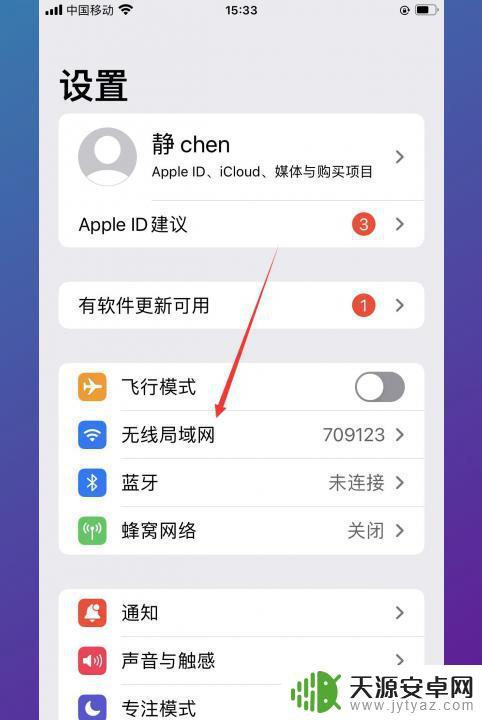
2.连接同一WiFi在无线局域网界面,将iPhone手机和电脑连接同一WiFi。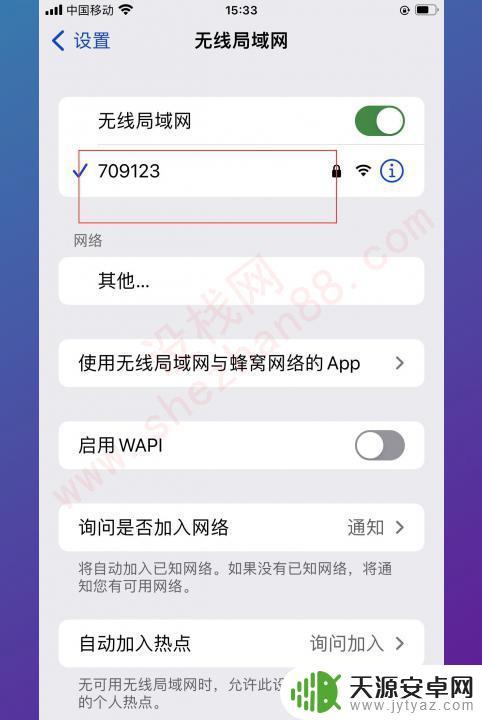
3.打开控制中心在手机桌面,打开控制中心。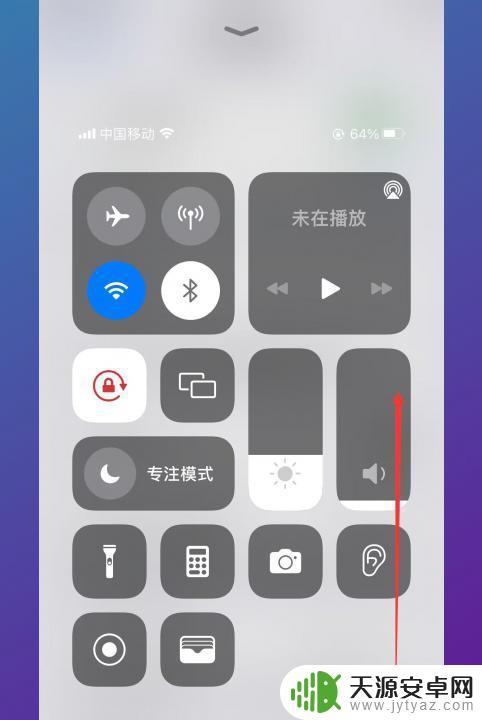
4.点击屏幕镜像在控制中心界面,点击屏幕镜像开启手机的投屏功能。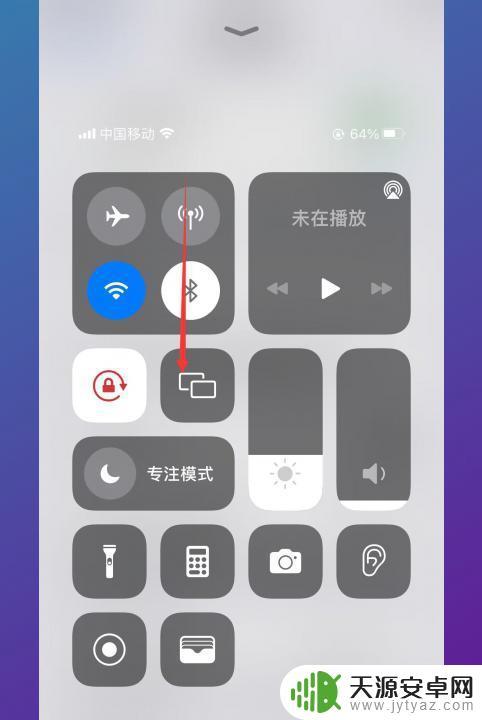
5.查找设备在屏幕镜像中,查找设备并点击进行投屏即可。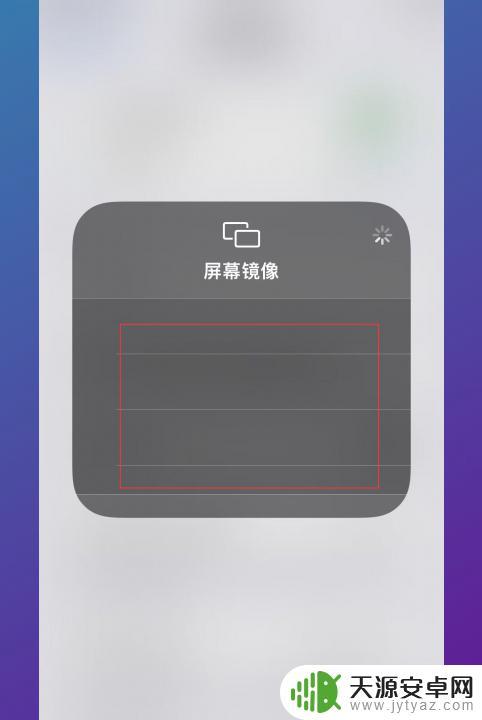
以上就是手机如何将内容投屏到笔记本电脑上的全部内容,如果您遇到了相同的问题,可以参考本文中介绍的步骤进行修复,希望对大家有所帮助。









